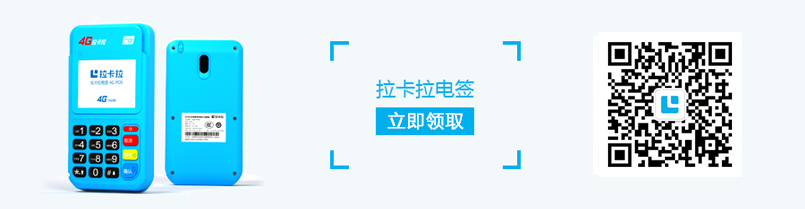一、使用前准备:设备检查与网络配置
检查设备完整性
确认POS机外观无破损,屏幕、键盘、扫码窗口、刷卡槽、NFC感应区等部件清洁无遮挡。
插入SIM卡(若为移动版)或连接WiFi/有线网络,确保信号稳定(屏幕右上角显示满格信号)。
安装打印纸
打开POS机后盖,将热敏打印纸按箭头方向装入纸槽,确保出纸顺畅(测试打印:按“管理”键→选择“打印测试页”)。
充电与开机
连接电源适配器充满电(电量低于20%可能影响交易),长按开机键3秒启动设备。

步骤1:商户签到(每日首次使用需操作)
输入操作员号(默认“01”)和密码(默认“0000”),部分机型支持指纹/人脸识别签到。
作用:连接支付机构服务器,同步最新费率及风控规则。
步骤2:选择交易类型
主界面显示“消费”“扫码”“撤销”“管理”等选项,根据顾客支付方式选择:
刷卡/插卡/挥卡:选“消费”→输入金额→确认;
扫码支付:选“扫码”→输入金额→生成付款码(或等待顾客扫码)。
步骤3:输入交易金额
使用数字键盘输入金额(如“158.00”),按“确认”键进入下一步。
注意:金额输入错误可按“清除”键修改,未确认前可取消交易。
步骤4:顾客完成支付
刷卡/插卡:顾客将银行卡磁条朝下、芯片朝上插入卡槽,按提示输入密码并签名(电子签购单存储在系统中)。
挥卡(闪付):顾客将银行卡或手机Pay靠近NFC感应区,验证指纹/面容后完成支付。
扫码支付:顾客打开支付宝/微信付款码,商户用POS机扫码窗口扫描;或商户展示动态二维码,顾客扫码支付。
步骤5:交易确认与打印小票
支付成功后,POS机自动打印签购单,显示交易金额、时间、商户名称等信息。
要求顾客签字:保留签购单至少1年,以备银行或支付机构抽查。
步骤6:结算与资金到账
每日营业结束后,按“管理”键→选择“结算”→确认交易汇总金额,系统自动将资金划转至商户绑定银行卡。
到账时间:通常为T+1(次工作日),部分机构支持D+0(实时到账,需额外手续费)。
三、常见问题处理:3招快速解决故障
交易失败提示“连接超时”
检查网络信号,重启POS机或切换4G/WiFi;
联系支付机构客服确认系统是否维护。
刷卡无反应
清洁刷卡槽灰尘,或尝试插卡/挥卡支付;
确认银行卡未过期且支持闪付功能。
打印纸卡纸
打开后盖,轻轻拉出卡住的纸张,重新装入新纸并调整滚轴压力。
结语:高效收款,从规范操作开始
掌握POS机使用流程,不仅能提升顾客支付体验,更能避免资金损失与合规风险。从每日签到、准确输入金额到妥善保管签购单,每一步都关乎经营安全。 立即按照本文步骤操作,让您的POS机成为高效收款的得力助手!